Wenn Sie mit Apicbase anfangen, ist eines der ersten Dinge, die Sie erledigen sollten, die Anpassung Ihrer Bibliothekseinstellungen an Ihre Bedürfnisse. Lesen Sie alles darüber in diesem Artikel.
Gehen Sie zunächst zu Ihren Bibliothekseinstellungen. Klicken Sie auf das "Einstellungen"-Symbol in der oberen rechten Ecke des Bildschirms und dann auf "Bibliothekseinstellungen".
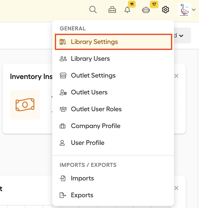
Es öffnet sich ein neuer Bildschirm mit mehreren Registerkarten. In diesem Artikel werden sie nacheinander erläutert.
- Allgemeine Einstellungen
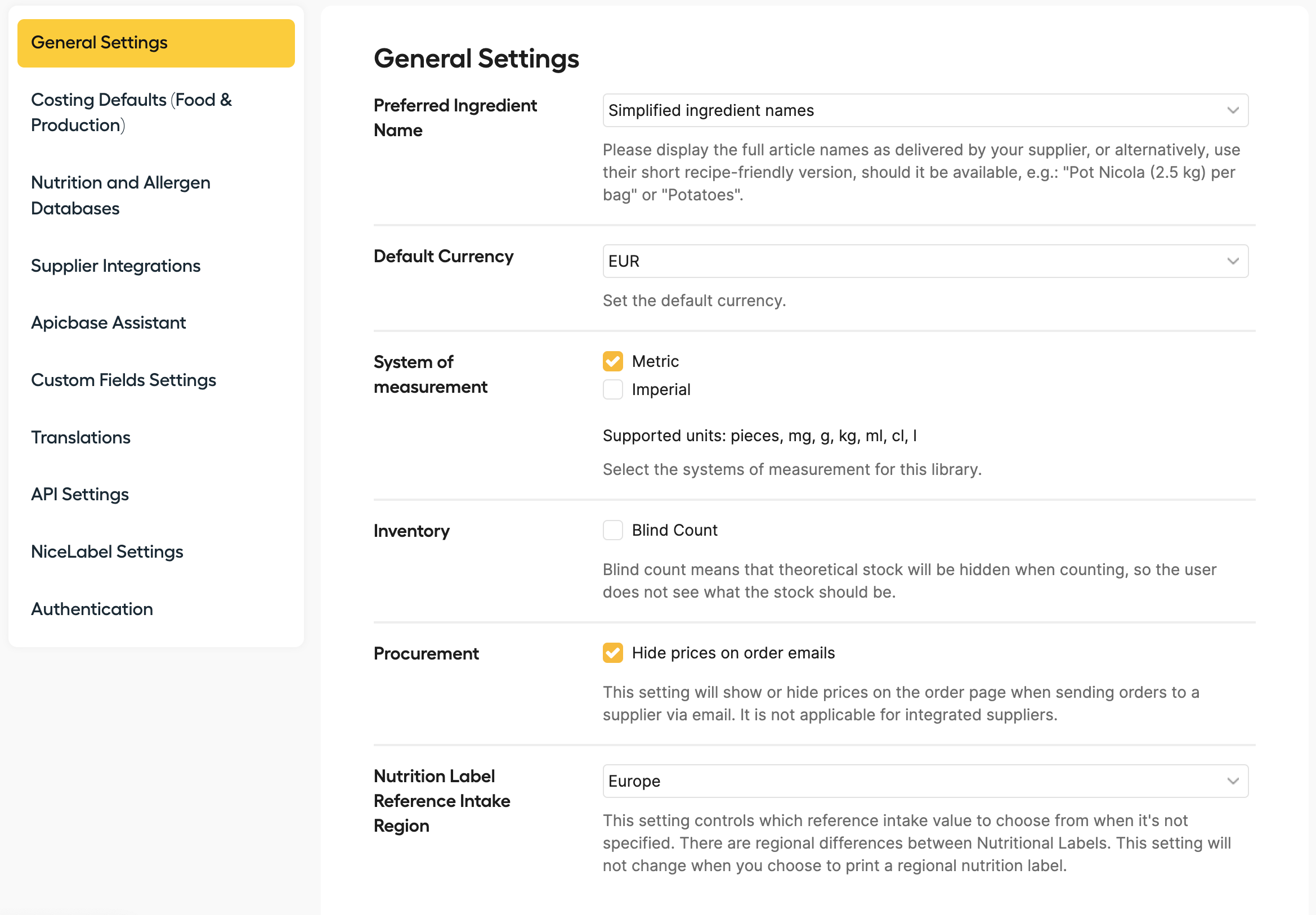
- Bevorzugte Inhaltsstoffnamen: In Apicbase können Sie Ihren Zutaten einen offiziellen Namen und einen vereinfachten Namen geben. Hier können Sie wählen, wie die Zutaten in Ihren Rezepten erscheinen sollen.
- Standardwährung: Legen Sie die Währung fest, die Sie verwenden möchten.
- Maßsystem: Legen Sie das Maßsystem fest, das Sie verwenden möchten. Beachten Sie, dass Sie beide Kästchen ankreuzen können, so dass Sie sowohl das metrische als auch das imperiale System gleichzeitig verwenden können.
- Inventar: Hier können Sie das Kästchen "Blinde Zählung" ankreuzen. Das bedeutet, dass bei einer Inventurzählung der von Apicbase berechnete theoretische Bestand bei der Zählung ausgeblendet wird, so dass der Benutzer nicht sieht, wie hoch der Bestand sein sollte.
- Beschaffung: Hier können Sie das Kontrollkästchen "Preise in Bestell-E-Mails ausblenden" aktivieren. Wenn diese Option aktiviert ist, werden die Verpackungspreise in den Bestellungen, die Sie über das Beschaffungsmodul von Apicbase an Ihre Lieferanten senden, nicht angezeigt.
- Nährwertkennzeichnung Referenzeinnahme Region: Legen Sie die korrekte Region der Referenzwerte für die empfohlene Aufnahme fest, die in Ihren Nährwertkennzeichnungen erscheinen soll.
- Kalkulationsvorgaben (Lebensmittel & Produktion)
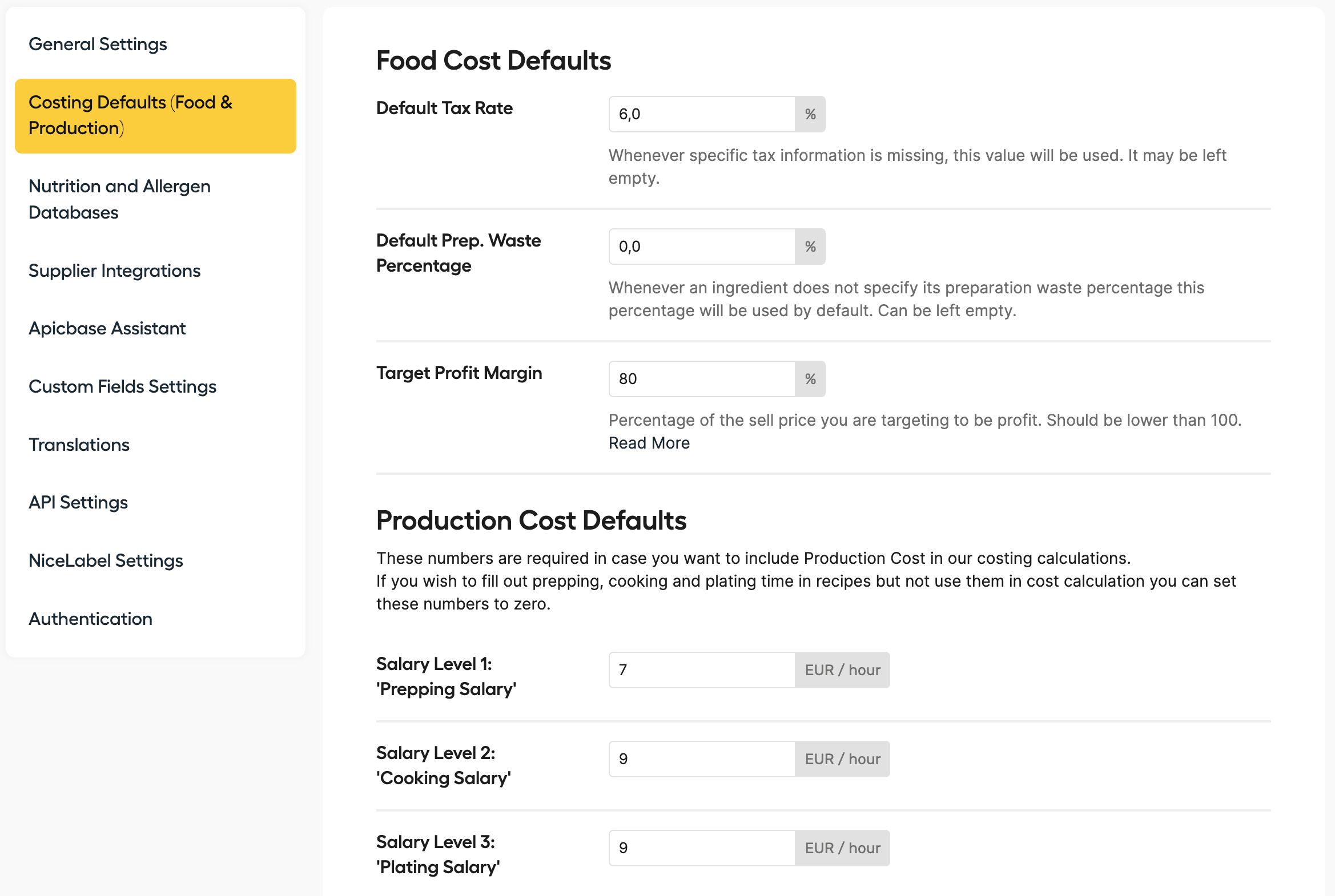
- Standard-Mehrwertsteuersatz: Legen Sie einen Standard-Mehrwertsteuersatz für Ihre Rezepte fest. Sie können den Mehrwertsteuersatz auf Rezeptebene immer noch bearbeiten, wenn Sie dies tun, wird der in diesem Feld eingestellte Prozentsatz überschrieben.
- Standardprozentsatz für Zubereitungsabfälle: Hier können Sie einen Standardprozentsatz für Abfälle pro Zutat festlegen. In diesem Artikel erfahren Sie mehr über die Einstellung von Abfallprozentsätzen.
- Ziel-Gewinnspanne: Hier können Sie eine Zielgewinnspanne pro Rezept festlegen und bearbeiten. Dies ist die Gewinnspanne, die Sie pro verkauftem Rezept erhalten möchten. Diese kann auf Rezeptebene für einzelne Rezepte überschrieben werden.
- Produktionskosten-Standardwerte: Dieser Abschnitt ist sehr nützlich, wenn Sie Personalkosten in Ihre Kalkulationen einbeziehen möchten. Hier können Sie 3 verschiedene Gehaltsstufen eingeben. Auf Rezeptebene können Sie die Vorbereitungs-, Koch- und Plattierzeit pro Rezept eingeben. Wenn Sie die Produktionszeiten in den Rezepten festlegen, werden die Produktionskosten auf der Grundlage der hier eingegebenen Gehaltsstufen in das Rezept aufgenommen.
- Nährwert- und Allergendatenbanken
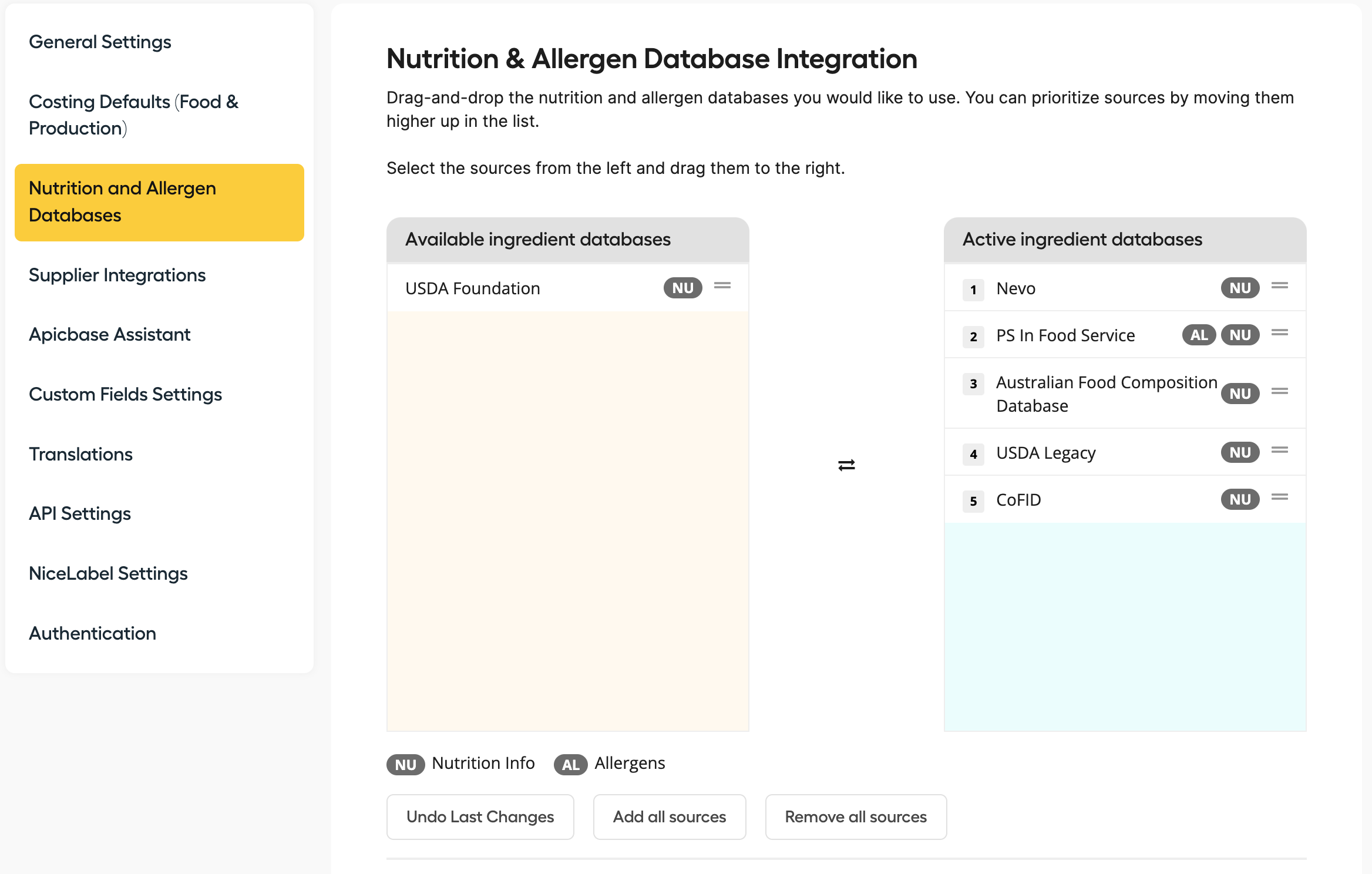
Hier können Sie auswählen, auf welche unserer integrierten Nährwert- und Allergendatenbanken Sie von Ihren Zutaten-Detailseiten aus zugreifen können, indem Sie sie von der gelben Spalte "Verfügbar" auf der linken Seite in die grüne Spalte "Aktiv" auf der rechten Seite ziehen. Weitere Informationen zur Verknüpfung von Nährwert- und Allergendatenbanken finden Sie hier. - Lieferanten-Integrationen
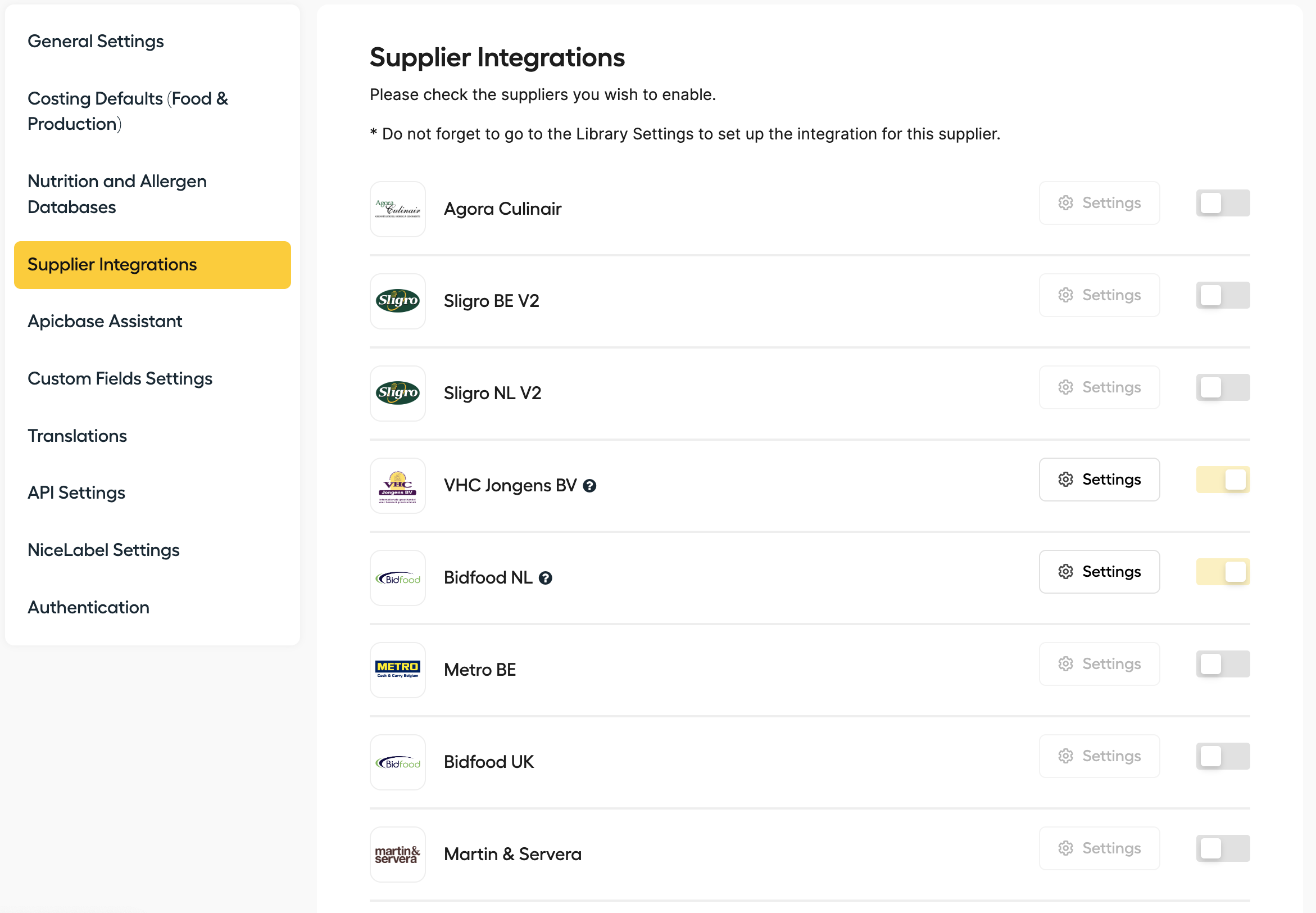
Eine der leistungsfähigsten Funktionen von Apicbase ist die Möglichkeit, sich mit integrierten Lieferanten zu verbinden. Bitte senden Sie eine E-Mail an support@apicbase.com, wenn Sie Ihre Zutaten von einem integrierten Lieferanten zu Ihrer Apicbase-Bibliothek hinzufügen möchten. -
Apicbase-Assistent
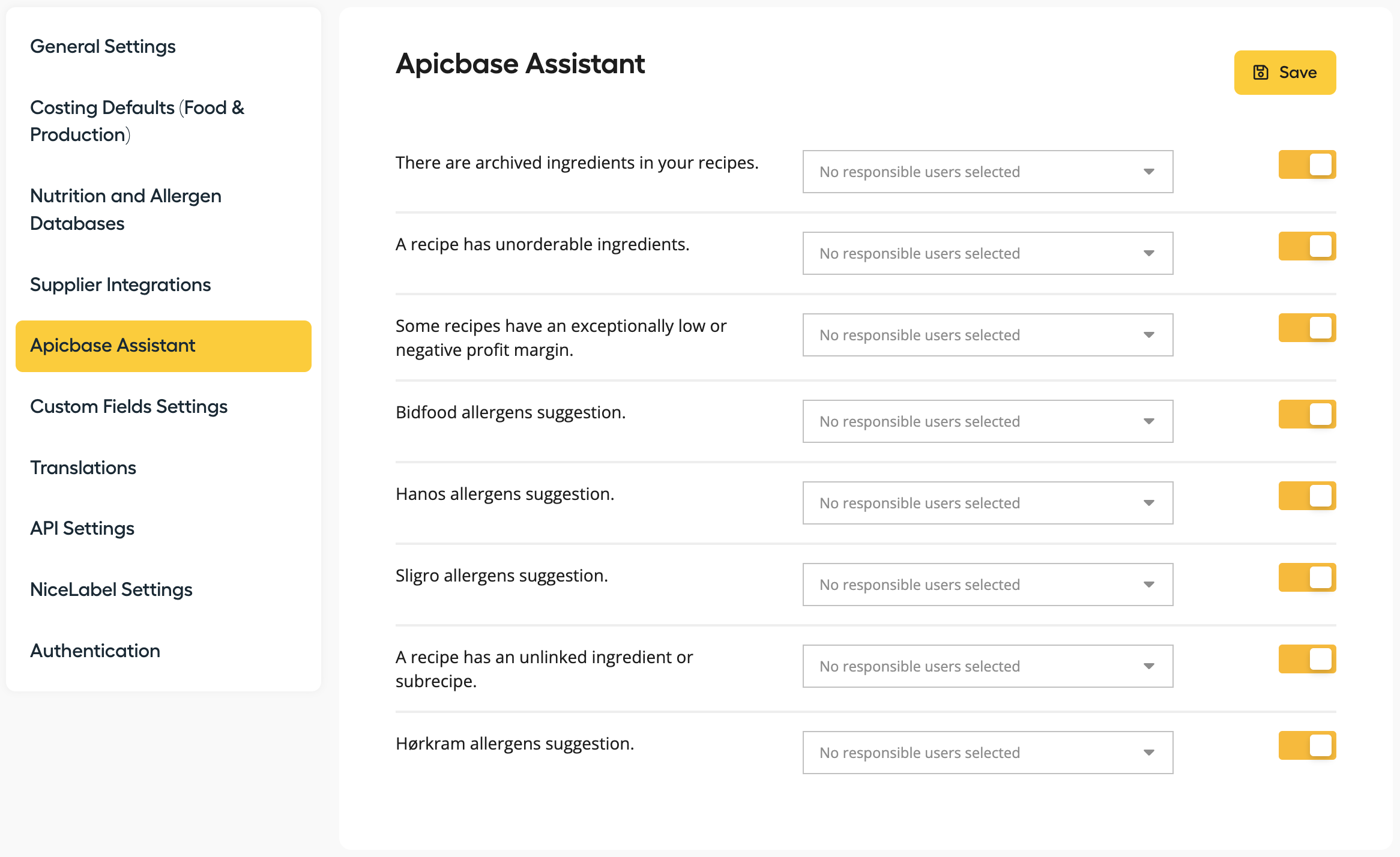
Hier können Sie die verschiedenen Arten von Problemen aktivieren/deaktivieren, vor denen der Apicbase-Assistent (der kleine Roboter auf dem Bildschirm oben rechts) Sie warnt. Sie können auch Verantwortliche für die verschiedenen Problemtypen auswählen: nur diese Benutzer werden vom Apicbase-Assistenten vor diesen Problemen gewarnt. Wenn kein Verantwortlicher ausgewählt wird, können alle Benutzer die Warnungen sehen.
- Einstellungen für benutzerdefinierte Felder
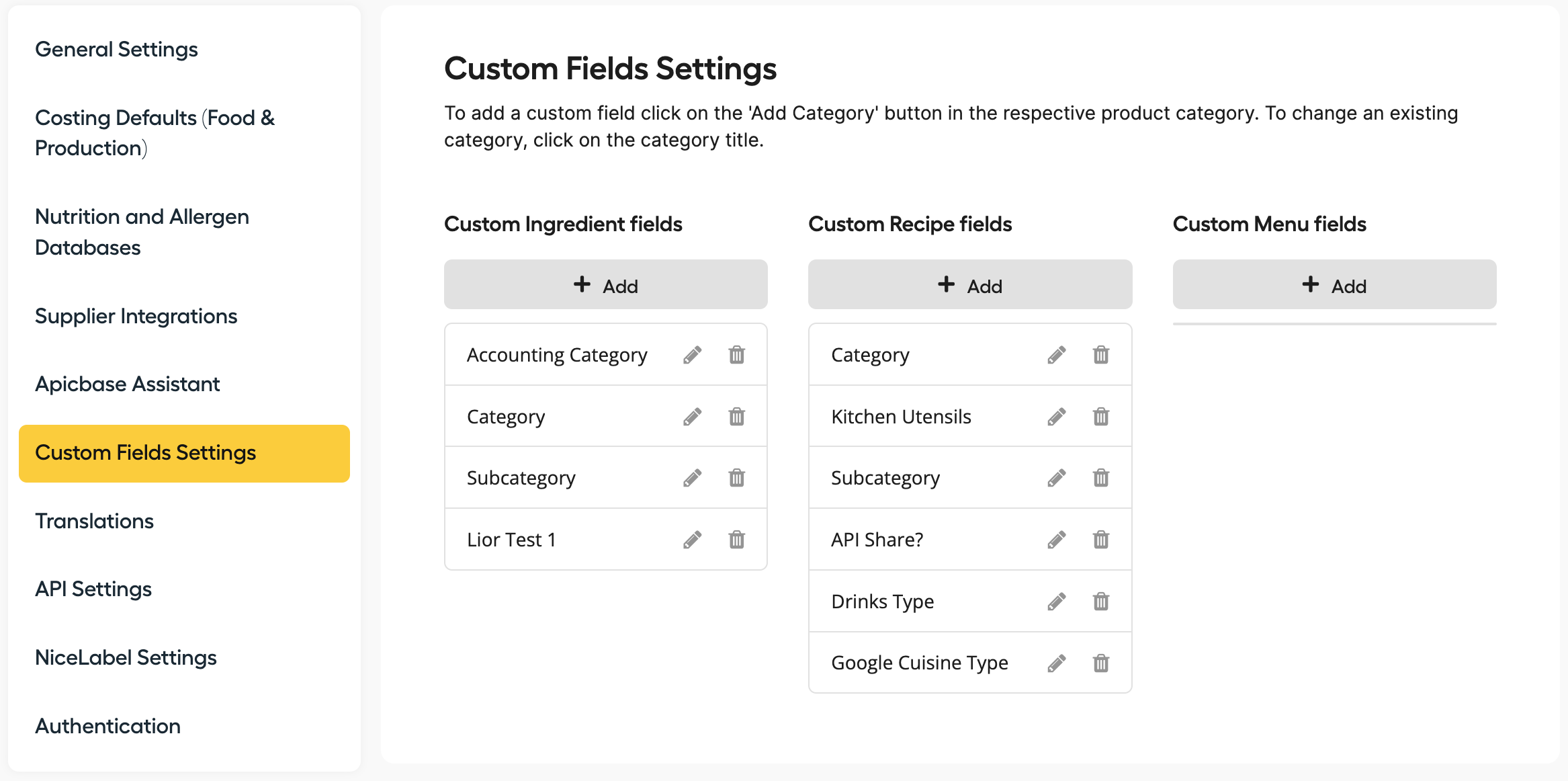
Um Ihre Zutaten, Rezepte und Menüs so zu organisieren, wie Sie es wünschen, können Sie benutzerdefinierte Kategoriefelder erstellen. In diesem Support-Artikel wird alles, was Sie dazu wissen müssen, erklärt. - Übersetzungen
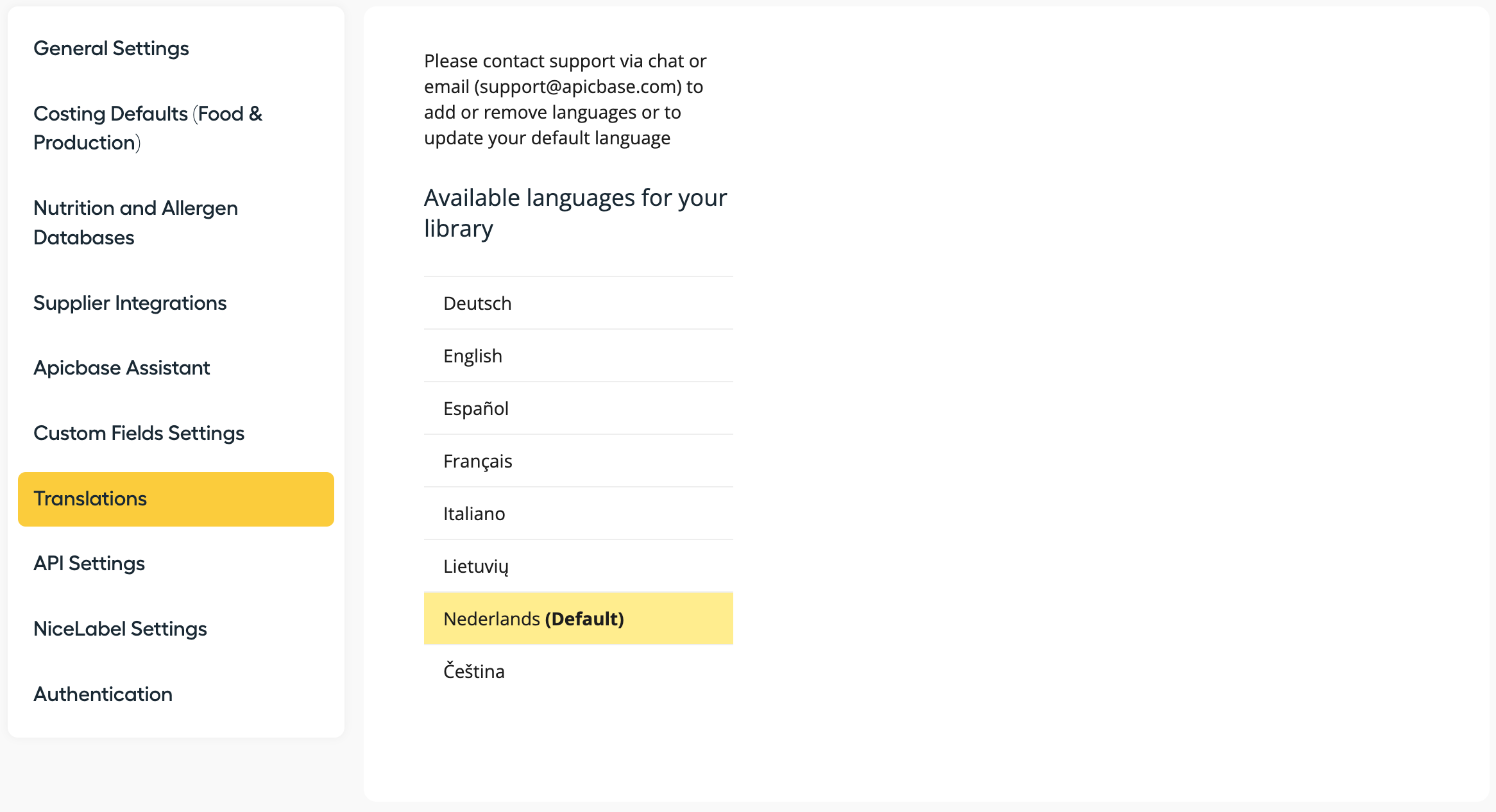
Auf dieser Registerkarte können Sie alles rund um Übersetzungen verwalten. Kontaktieren Sie unser Support-Team unter support@apicbase.com, wenn Sie Änderungen an den Inhaltssprachen in Apicbase vornehmen möchten. Klicken Sie hier für unseren Support-Artikel zu Übersetzungen.
Tipp: Sie können die Sprache Ihrer Bibliothek auch ändern, indem Sie die Sprache Ihres Browsers ändern. - API-Einstellungen
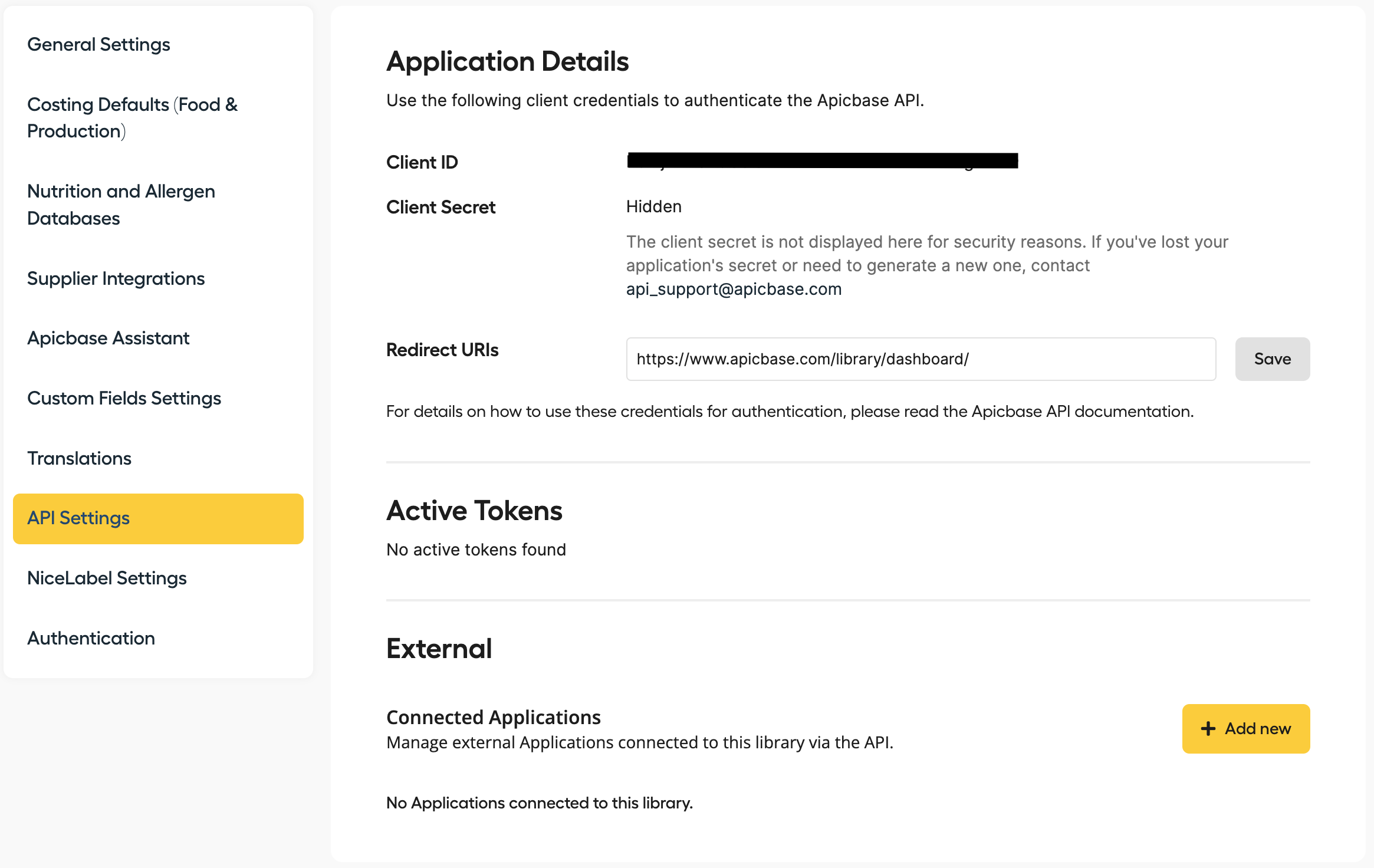
In diesem Tab finden Sie relevante Informationen, um Ihre API mit Apicbase einzurichten. Wenn Sie mehr über unsere API erfahren möchten, können Sie diesen Artikel oder unsere API-Dokumentation lesen. - NiceLabel Einstellungen
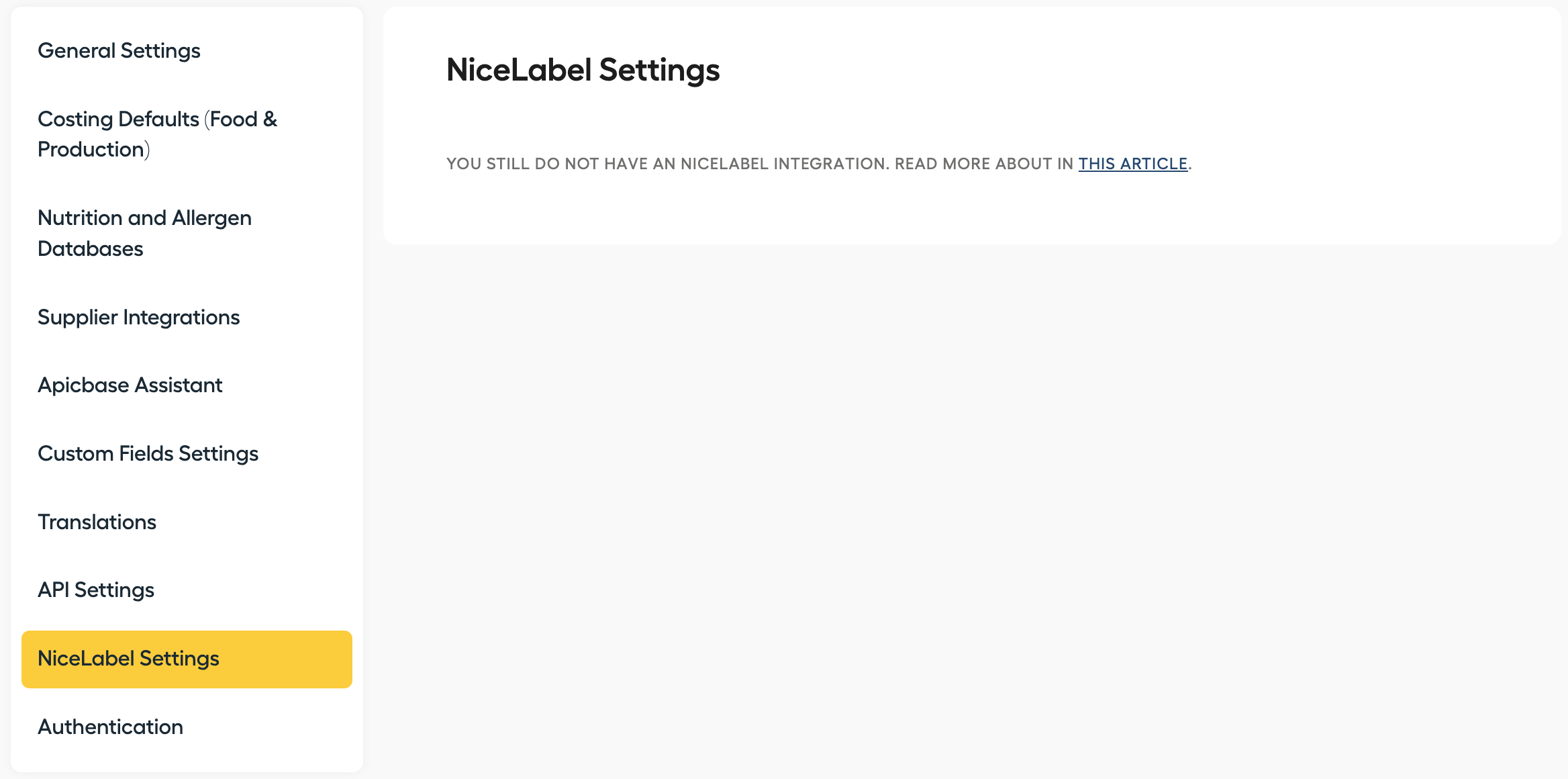
Wenn das Rückverfolgbarkeitsmodul aktiviert ist, bietet die Rückverfolgbarkeitsseite "Empfang" die Möglichkeit, Etiketten für jedes Produkt und jede Chargen-/Losnummer zu drucken, die von einem Lieferanten empfangen werden. Hier können Sie eine Nicelabel Druckintegration einrichten. - Authentifizierung
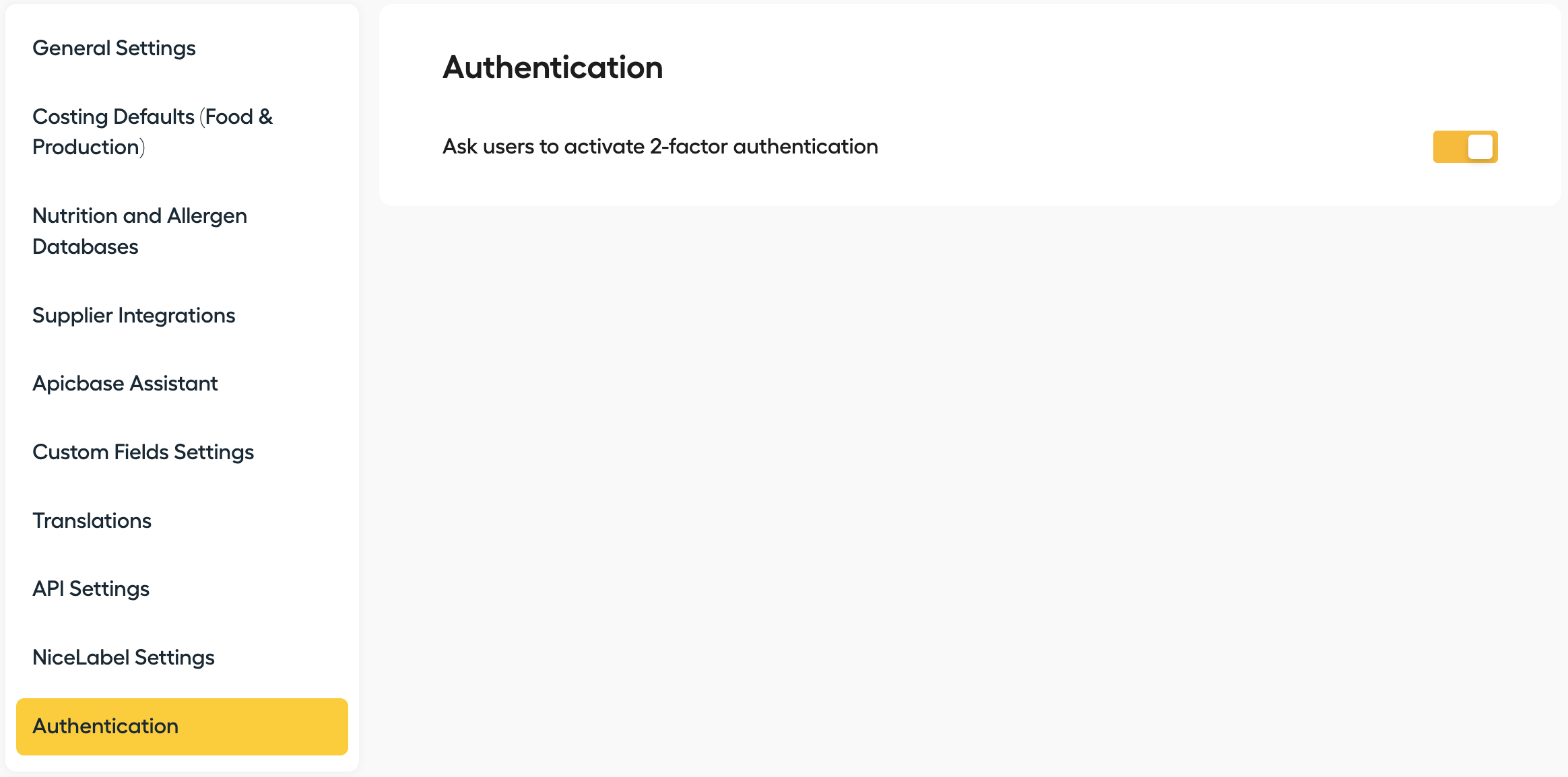
Hier können Sie die Option aktivieren, dass Ihre Benutzer vor der Anmeldung bei Apicbase eine 2-Faktor-Authentifizierung einrichten können. Dies wurde hinzugefügt, um einen sichereren Weg zu bieten, Ihre Daten in Apicbase zu verwalten.
